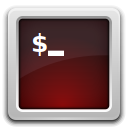Süsteemikaitse (süsteemitaaste) konfigureerimine või keelamine opsüsteemis Windows 8.1
Süsteemikaitse, mis võeti kasutusele Windows Me süsteemitaastena, on väga kasulik funktsioon, mis on kõigis olemas Windowsi kaasaegsed versioonid ja võimaldab teil saada ülevaadet olulistest süsteemifailidest, installitud rakendustest ja registrist seaded. Kui midagi läheb valesti, saate seda funktsiooni kasutada arvuti tööoleku taastamiseks. Operatsioonisüsteemis Windows 8.1 on süsteemikaitse vaikimisi sisse lülitatud selle draivi jaoks, millele Windows on installitud. Kui te seda ei kasuta, saate selle välja lülitada. Teise võimalusena saate reguleerida süsteemikaitse kasutatava kettaruumi hulka.
- Avage Süsteemi atribuudid. Parim viis selle avamiseks on Võimsa kasutaja menüü. Vajutage lihtsalt klaviatuuril Win + X kiirklahve ja valige üksus "Süsteem".
- Ekraanile ilmub süsteemiaken. Klõpsake vasakpoolsel lingil Süsteemikaitse.
- Järgmisena ilmuvas dialoogiaknas näete arvutis olevate draivide loendit ja iga draivi süsteemikaitse funktsiooni olekut. Vaikimisi on see süsteemidraivi jaoks lubatud ja kõigi teiste draivide jaoks keelatud. Valige soovitud draiv ja klõpsake nuppu "Seadista".
- Avanevad valitud draivi süsteemikaitse sätted. Siin saate süsteemikaitse funktsiooni lubada või keelata.
Valige Lülitage süsteemi kaitse sisse Süsteemikaitse lubamise võimalus. Selle valitud draivi täielikuks keelamiseks valige Keela süsteemikaitse valik. - Kettaruumi kasutuse reguleerimiseks muutke liuguri Max Usage asendit ruumi mahule, mille soovite valitud draivil süsteemikaitse jaoks eraldada.
See on kõik. Nüüd teate, kuidas konfigureerida süsteemikaitse kasutatavat kettaruumi või lülitada süsteemikaitse funktsioon täielikult välja. Kui süsteemikaitse võtab pärast konfigureerimist teie draividel palju ruumi, saate seda teha käivitage kettapuhastus süsteemifailide režiimis otse taastepunktide kasutatava ruumi korrapäraseks puhastamiseks.